Las 4 mejores formas de reproducir un vídeo en diferentes dispositivos
Puede reproducir un vídeo para transmitir mejor información sobre su producto u organización. Este formato de contenido se usa ampliamente en ferias comerciales, salas de espera corporativas, eventos, presentaciones y más. Ahora también puedes acceder fácilmente a muchos vídeos en bucle en las redes sociales. ¿Sabes cómo hacer un bucle de vídeo?
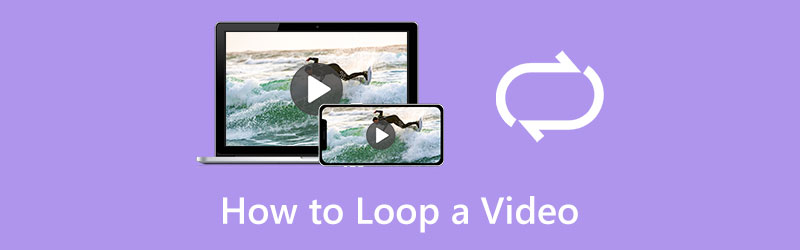
Muchos loopers de video que se ofrecen en el mercado pueden ayudarlo a repetir un video continuamente en su computadora, iPhone, iPad o teléfono Android. Esta publicación le mostrará cuatro formas sencillas de reproducir vídeos en bucle en diferentes dispositivos.
- LISTA DE GUÍAS
- Parte 1. Vídeo en bucle en línea
- Parte 2. Haz un bucle de vídeo en iPhone
- Parte 3. Crear un vídeo en bucle en Android
- Parte 4. Reproducir un videoclip en Premiere
- Parte 5. Preguntas frecuentes sobre cómo reproducir un vídeo en bucle
Parte 1. Cómo reproducir un vídeo en línea de forma gratuita
Al buscar cómo reproducir un vídeo en Chrome o Safari, se pueden obtener muchos resultados vinculados a un bucle de vídeo en línea. Un looper de video en línea gratuito puede ser la mejor opción si no tienes muchos videos grandes para editar. Aquí recomendamos el fácil de usar. Looper de vídeo gratuito en línea para hacer un bucle de videoclip en cualquier navegador web. Puede seguir los pasos a continuación para reproducir su video en línea.
Abra su navegador web, busque ArkThinker Free Video Looper Online y luego navegue hasta su página de bucle de video. Haga clic en el Iniciar vídeo en bucle botón para subir tu vídeo.
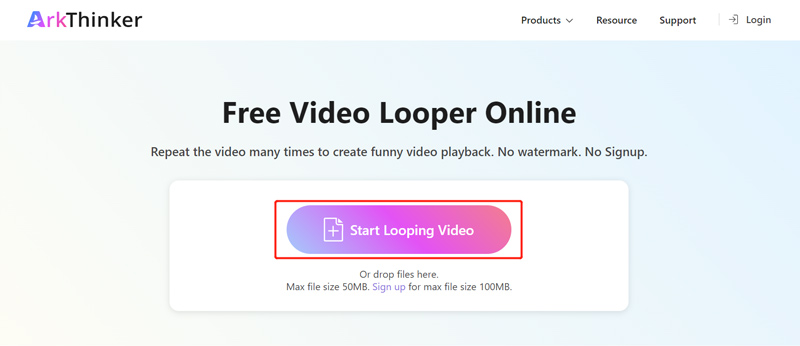
Puedes reproducir un vídeo de menos de 50 MB sin necesidad de registrarte. Además, puede registrarse para obtener una cuenta para obtener un tamaño de archivo máximo de hasta 100 MB. Este looper de video en línea gratuito es altamente compatible con todos los formatos de video populares, incluidos MP4, WMV, MOV, M4V, MKV, FLV, AVI, 3GP y otros.
Cuando su archivo de video está cargado, puede seleccionar libremente el contenido de video que desea reproducir usando los controles deslizantes izquierdo y derecho. Luego, puede seleccionar las horas específicas en las que desea reproducir el videoclip según sus necesidades. Este looper de vídeo online gratuito te permite repetir un vídeo 2, 3, 4 o 5 veces.
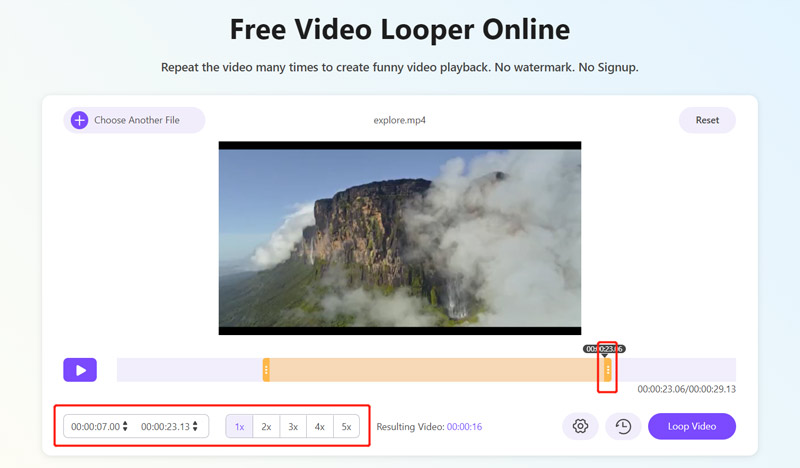
Haga clic en el Ajustes para personalizar varias configuraciones de salida de video y audio. Por ejemplo, puede seleccionar un formato de salida adecuado para su vídeo en bucle y ajustar la resolución, el codificador, la velocidad de fotogramas, la calidad, el canal de audio, la tasa de bits y más.
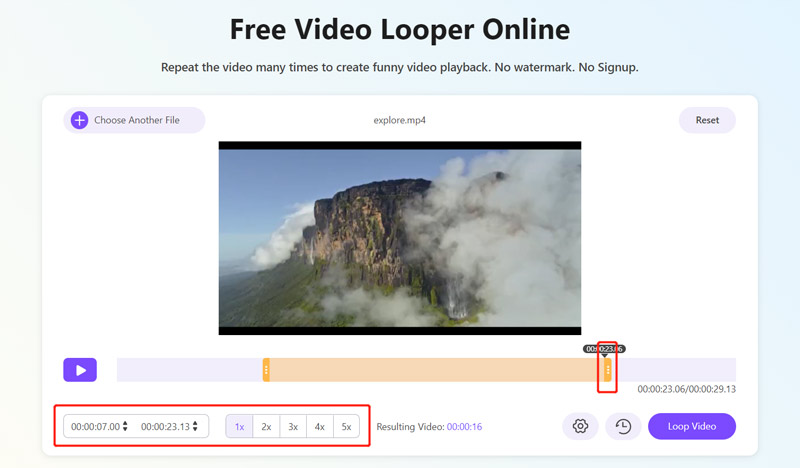
Después de todas estas operaciones, puede hacer clic en el De vídeo en bucle para hacer que su video se reproduzca en línea. Cuando su video se reproduzca correctamente, puede hacer clic en el Ahorrar para guardarlo en su dispositivo. Puede editar más haciendo clic en botones específicos como recortar, rotar, voltear, cortar y más.
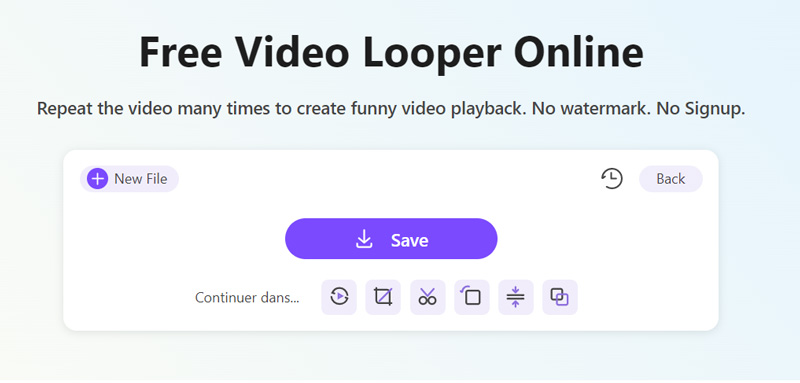
ArkThinker Free Video Looper Online puede reproducir un video para TikTok, Instagram, YouTube, Facebook, Twitter y otras plataformas. Puede hacer un bucle de video en su iPhone, iPad, teléfono Android o computadora con Windows/macOS.
Parte 2. Cómo hacer un bucle de vídeo en iPhone y iPad usando iMovie
iMovie es el looper de vídeo oficial para productos Apple como iPhone, iPad y Mac. Cuando desee reproducir un videoclip en su dispositivo iOS, puede instalar gratis la aplicación iMovie desde App Store y luego seguir los pasos a continuación para repetirlo continuamente.
Abre la aplicación iMovie en tu iPhone. Se le ofrecen tres opciones para crear un proyecto: Magic Movie, Storyboard y Movie. Puedes elegir Película para hacer un bucle de vídeo.
Busque y cargue el videoclip que desea reproducir en bucle. Tócalo en la línea de tiempo para seleccionar el video. Aparecerán varias opciones de edición en la pantalla inferior. Localice y toque el Duplicar opción. Esta operación duplicará la duración de su vídeo. Puedes tocar Duplicar tantas veces como quieras para hacer un bucle de vídeo.
Después de reproducir un vídeo en tu iPhone usando iMovie, puedes usar otras funciones para editarlo. Después de eso, puedes tocar Hecho en la esquina superior izquierda para volver a la Proyectos interfaz. Aquí puedes tocar el Compartir y seleccione una forma adecuada de copiar, guardar o compartir este video en bucle.
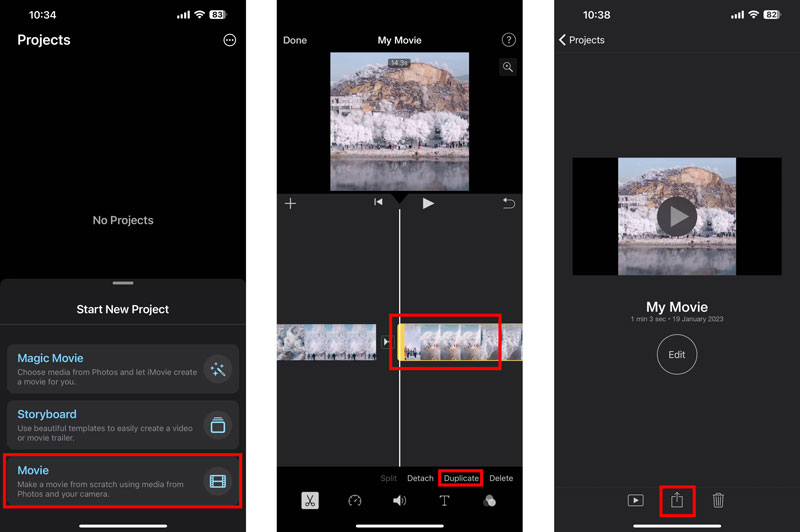
Parte 3. Cómo crear un vídeo en bucle en un teléfono Android
Como usuario de Android, cuando necesite hacer un bucle de vídeo en su teléfono, puede confiar en las recomendaciones recomendadas. looper de video en línea gratis arriba o algunas aplicaciones de looper de video de terceros. Puede encontrar fácilmente muchas aplicaciones asociadas en Google Play Store. Si almacena todos sus videoclips en Fotos de Google, también puedes usarlo para reproducir un video en bucle. Debes saber que los vídeos de Google Photos están configurados para reproducirse en bucle de forma predeterminada. Si la función de bucle de video no está habilitada, puede seguir la siguiente guía para activar De vídeo en bucle en.
Ejecute Google Photos en su teléfono Android y busque el archivo de video que desea reproducir. Puedes tocarlo y reproducirlo.
Toque el ícono Menú de 3 puntos en la esquina superior derecha y luego elija el De vídeo en bucle opción. Simplemente puede tocarlo para activarlo y desactivarlo. Después de habilitar esta función, su video se repetirá continuamente.
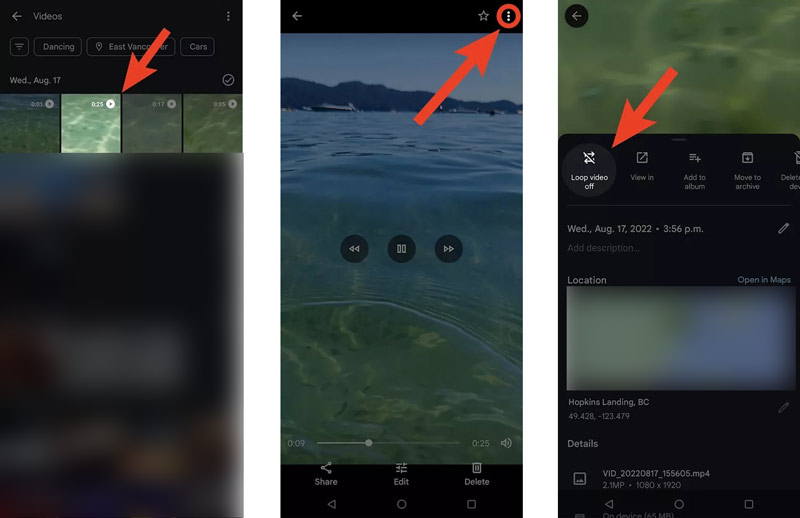
Parte 4. Cómo reproducir un clip de vídeo en Adobe Premiere Pro
Premiere es un editor de vídeo profesional desarrollado por Adobe. Premiere Pro está diseñado con todas las funciones de edición utilizadas habitualmente para optimizar un vídeo y personalizar sus efectos. Ofrece una prueba gratuita de 7 días para que pueda acceder a sus funciones. Puede descargarlo gratis desde el sitio web oficial de Adobe y seguir los pasos a continuación para reproducir un videoclip en Premiere.
Descargue e inicie Adobe Premiere en su computadora. Inicie un nuevo proyecto y agregue su archivo de video a este repetidor de vídeo. Puedes hacer clic en el Archivo menú y elija el Importar opción para cargar el clip. Premiere admite todos los formatos de vídeo populares.
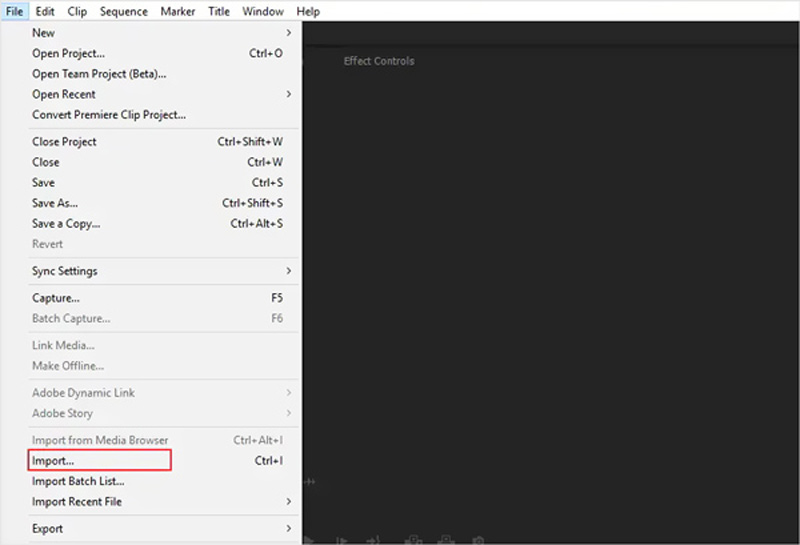
Al igual que iMovie, Premiere Pro tiene una función Duplicar para crear un bucle de vídeo. Puede hacer clic para resaltar su videoclip en la línea de tiempo y presionar Ctrl + C (Windows) o Comando + C (Mac) para copiarlo. Después de eso, puedes presionar Ctrl + V o Comando + V para hacer una copia de tu videoclip. Puedes repetir la operación para reproducir un vídeo tantas veces como necesites en Premiere.
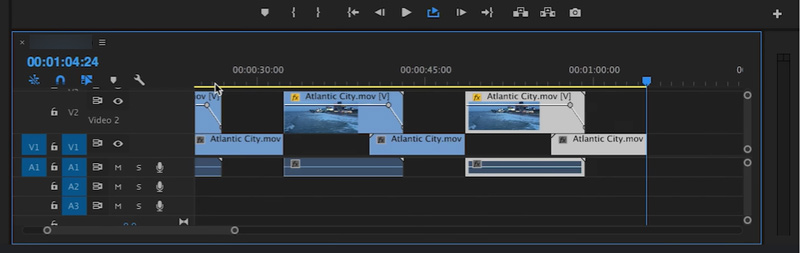
Después de reproducir un video en Premiere Pro, puede usar sus otras funciones para editar su video y optimizar los efectos de salida. Luego puedes hacer clic en la parte superior Archivo menú y seleccione el Guardar como opción para guardar este video en bucle en su dispositivo. Haga clic aquí para aprender cómo bucle un GIF.
Parte 5. Preguntas frecuentes sobre cómo hacer un bucle de vídeo
¿Cómo se reproduce un vídeo de YouTube mientras lo miras en un teléfono Android?
Cuando miras un video en la aplicación de YouTube en tu teléfono Android, puedes tocar el botón Más y luego elegir el ícono de bucle único. Al hacerlo, podrás repetir el vídeo de YouTube continuamente.
¿Cómo reproducir un vídeo para Instagram en tu iPhone?
Cuando necesite reproducir un vídeo para compartirlo en Instagram en su iPhone, puede utilizar el recomendado looper de video en línea gratis o iMovie para que se reproduzca fácilmente.
¿Cómo configurar un bucle de fotos en vivo en un iPhone?
Abra la foto en vivo que desea reproducir en la aplicación Fotos. Toque EN VIVO en la esquina superior izquierda y elija Bucle en la lista desplegable. Esta foto en vivo se repetirá continuamente.
Conclusión
Hemos hablado principalmente de cómo hacer un bucle de vídeo en esta publicación. Puede aprender cuatro métodos valiosos para hacer un bucle de video en diferentes dispositivos, como una computadora, iPhone, iPad o teléfono Android.
¿Qué opinas de esta publicación? Haga clic para calificar esta publicación.
Excelente
Clasificación: 4.9 / 5 (basado en 163 votos)
Artículos relativos
- Editar video
- Software gratuito de edición de vídeo: las 7 mejores aplicaciones gratuitas de edición de vídeo
- 3 aplicaciones de eliminación de marcas de agua de TikTok para eliminar la marca de agua de TikTok
- Filtro de video: cómo agregar y poner un filtro en un video 2023
- Cómo ralentizar un vídeo y hacer un vídeo en cámara lenta 2023
- Divida su archivo de video grande con los 3 mejores recortadores de películas de 2023
- Cómo agregar marcas de agua a videos en diferentes dispositivos 2023
- Los 5 mejores compresores MP4 para reducir el tamaño del archivo de vídeo 2023
- Guía detallada sobre cómo ralentizar un vídeo en Snapchat 2023
- Aprenda a cortar un clip de vídeo en Adobe After Effects 2023
- Obtenga 3 aplicaciones para eliminar el ruido de fondo de un vídeo 2023



